Преглед садржаја
Док радимо са Мицрософт Екцел , можемо користити испитивање великих количина података. Постоји много различитих метода за измену радних листова у Мицрософт Екцел . Свако ко одштампа или добије велики документ и сматра да је изазовно идентификовати јединицу информација са правом категоријом, биће тешко да разуме како да подеси своје Екцел редове да се понављају на врху. У овом чланку ћемо демонстрирати различите начине понављања редова на врху у Екцел-у.
Преузмите радну свеску за вежбање
Можете да преузмете радну свеску и вежбате са њима.
Понављање редова на врху.клсм
3 погодна начина за понављање редова на врху у Екцел-у
Информације у сваком пољу се често идентификује у реду на врху радног листа. Али подразумевано, тај ред се штампа само на првој страници. Могуће је да сте појединачно покушали да додате тај ред након прелома страница. Али то може бити дуготрајно и досадно, посебно ако морамо да уклонимо све редове са радног листа.
За ово ћемо користити следећи скуп података. Скуп података садржи неке ставке, количину сваке ставке и укупан број продаја сваке ставке. Пошто је ово прилично велики скуп података, тако да се током померања података или штампања можемо суочити са проблемима ако се редови наслова не понављају на врху. Дакле, хајде да пратимо методе за понављање редова на врхуекцел.

1. Поновите редове на врху у Екцел-у помоћу алата за подешавање странице
Подешавање странице је презентација и изглед странице за штампање која контролише скуп одређених параметара. Ова врста ресурса је присутна у многим савременим програмима за обраду текста и другим програмима за припрему докумената, као што су они који се налазе у Мицрософт Оффице производима. Можемо брзо да поновимо редове на врху помоћу алатке за подешавање странице у Екцел-у.
КОРАЦИ:
- Прво, идите на Изглед странице са траке.
- Друго, у категорији Подешавање странице , кликните на икону стрелице боје да бисте отворили дијалог Подешавање странице .
- Алтернативно, можете користити пречицу на тастатури Алт + П након тога, притисните заједно тастер С + П да бисте приказали Подешавање странице прозор.

- Ово ће приказати оквир за дијалог Подешавање странице .
- Сада идите на мени Схеет и кликните на стрелицу поред Редови да бисте поновили на врху опцију.

- И, моћи ћете да видите дијалог Подешавање странице – Редови за понављање на врху , где можете да изаберете опсег редова које желите да поновите на врху. У нашем случају бирамо $1:$4 .
- Затим притисните тастер Ентер на тастатури.

- Ово ће вас поново вратити у дијалог Подешавање странице . Сада да бисте били сигурни да ово ради како треба, кликнитена Принт .

- Прозор принт ће се појавити и горњи редови странице 1 су видљиве ако обратите велику пажњу на регион који је истакнут.
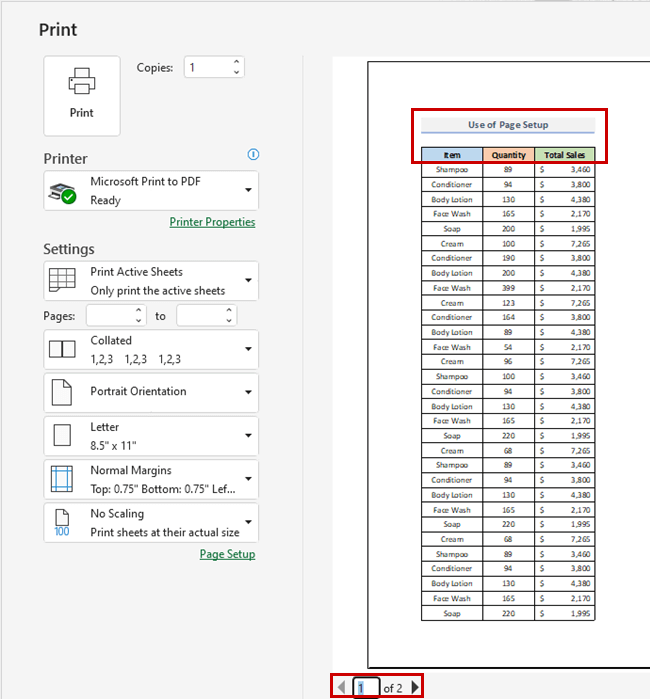
- Идите на следећу страницу да бисте видели редове на такође на врху.

Прочитајте више: Како понављати редове на врху одређених страница у Екцел-у
2. Замрзните окна да бисте понављали редове на врху док се померате
Можемо да замрзнемо наше редове помоћу опције Екцел Фреезе Панес тако да се не померају када скролујемо надоле или преко да бисмо видели остатак наше странице. Можемо да понављамо редове на врху док се померамо надоле користећи окна за замрзавање у Екцел-у.
КОРАЦИ:
- За почетак, изаберите дно ћелије где желите да користите окна за замрзавање.
- Затим идите на картицу Приказ са траке.
- Након тога кликните на Замрзни окна у падајућем менију, у оквиру групе Прозор .
- Следеће, изаберите опцију Замрзни окна из падајућег менија.

- И то је то! Сада, ако скролујете надоле, редови ће бити приказани на врху и ово ће функционисати док се ово понавља на врху.

Прочитајте више: Како поновити ред заглавља приликом померања у Екцел-у (6 начина)
Слична очитавања
- Како Поновите формулу у Екцел-у за целу колону (5 једноставних начина)
- Како поновити наслове колонана свакој страници у Екцел-у (3 начина)
- Поновите редове одређени број пута у Екцел-у (4 лака начина)
- Поновите текст у Екцел аутоматски (5 најлакших начина)
- Како пребројати поновљене речи у Екцел-у (11 метода)
3. Примените Екцел ВБА за понављање редова на врху
Са Екцел ВБА , корисници могу лако да користе код који делује као Екцел менији са траке. Да бисте користили ВБА код за генерисање табеле из опсега, следимо процедуру надоле.
КОРАЦИ:
- Прво, идите на картицу Девелопер са траке.
- Друго, из категорије Цоде , кликните на Висуал Басиц да бисте отворили Висуал Басиц Едитор . Или притисните Алт + Ф11 да отворите Висуал Басиц Едитор .

- Уместо да то радите, можете само да кликнете десним тастером миша на радни лист и изаберете Прикажи код . Ово ће вас такође одвести у Висуал Басиц Едитор .

- Даље, копирајте и налепите ВБА код приказан испод.
ВБА код:
9743
- Након тога, покрените код кликом на дугме РубСуб или притиском на пречицу на тастатури Ф5 .

- Да бисте били сигурни да се редови понављају на врху, идите на картицу Датотека са тхетрака.

- Ово ће вас одвести иза сцене екцел опције. Кликните на Одштампај .
- Ако пажљиво погледате означену област, на страници 1 с горњи редови су приказани на врху.

- Сада, прелазак на следећу страницу ће такође приказати редове на врху.

Прочитајте више: [Поправљено!] Екцел редови за понављање на врху не раде (4 решења)
Ствари које треба имати на уму
- Ако изаберемо преко једног листа, поље Редови до Понови на врху у оквиру за дијалог Подешавање странице неће бити доступно.
- Кликните на било који лист који већ није изабран да бисте уклонили избор свих листова.
- Разгрупиши радне листове се може наћи у менију који се појављује када кликнете десним тастером миша на картицу наведени лист ако нема неизабраних листова.
- Док користите Екцел ВБА , уверите се да сте сачували табелу са екстензијом за омогућавање макроа .клсм .
Закључак
Горе наведене методе ће вам помоћи да поновите редове на врху у Екцел-у . Надам се да ће вам ово помоћи! Обавестите нас у одељку за коментаре ако имате питања, сугестије или повратне информације. Или можете погледати наше друге чланке на блогу ЕкцелВИКИ.цом !

